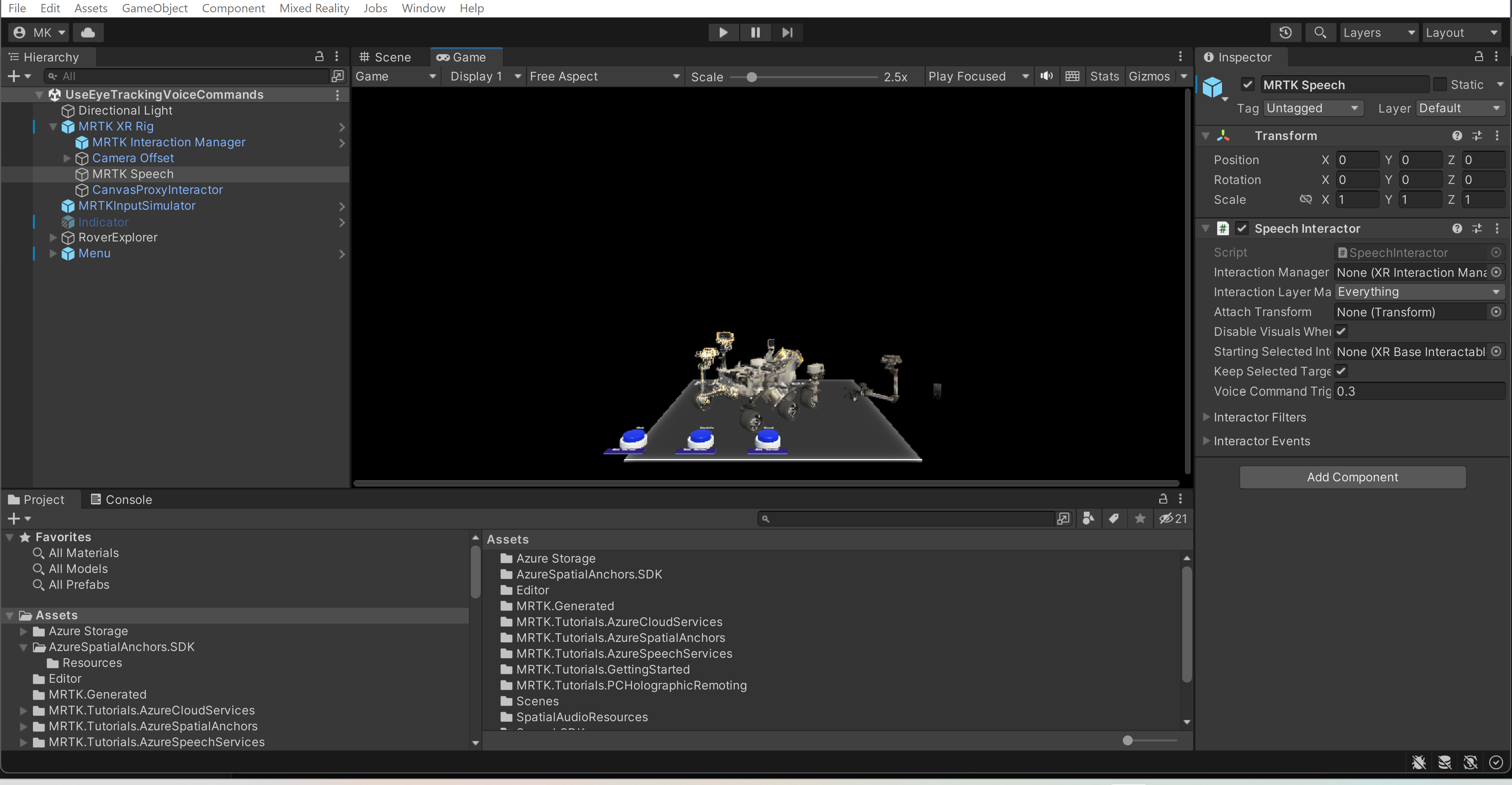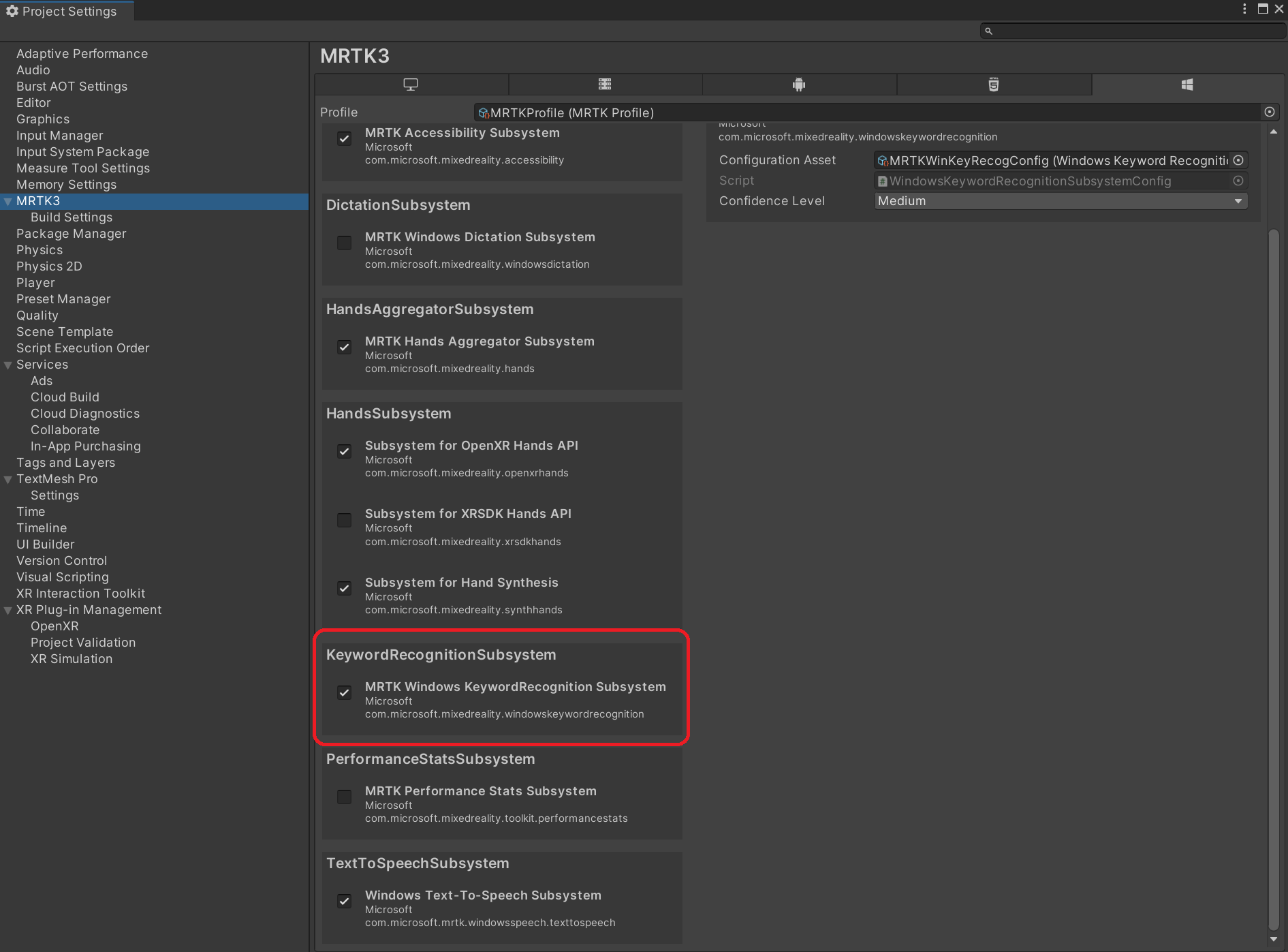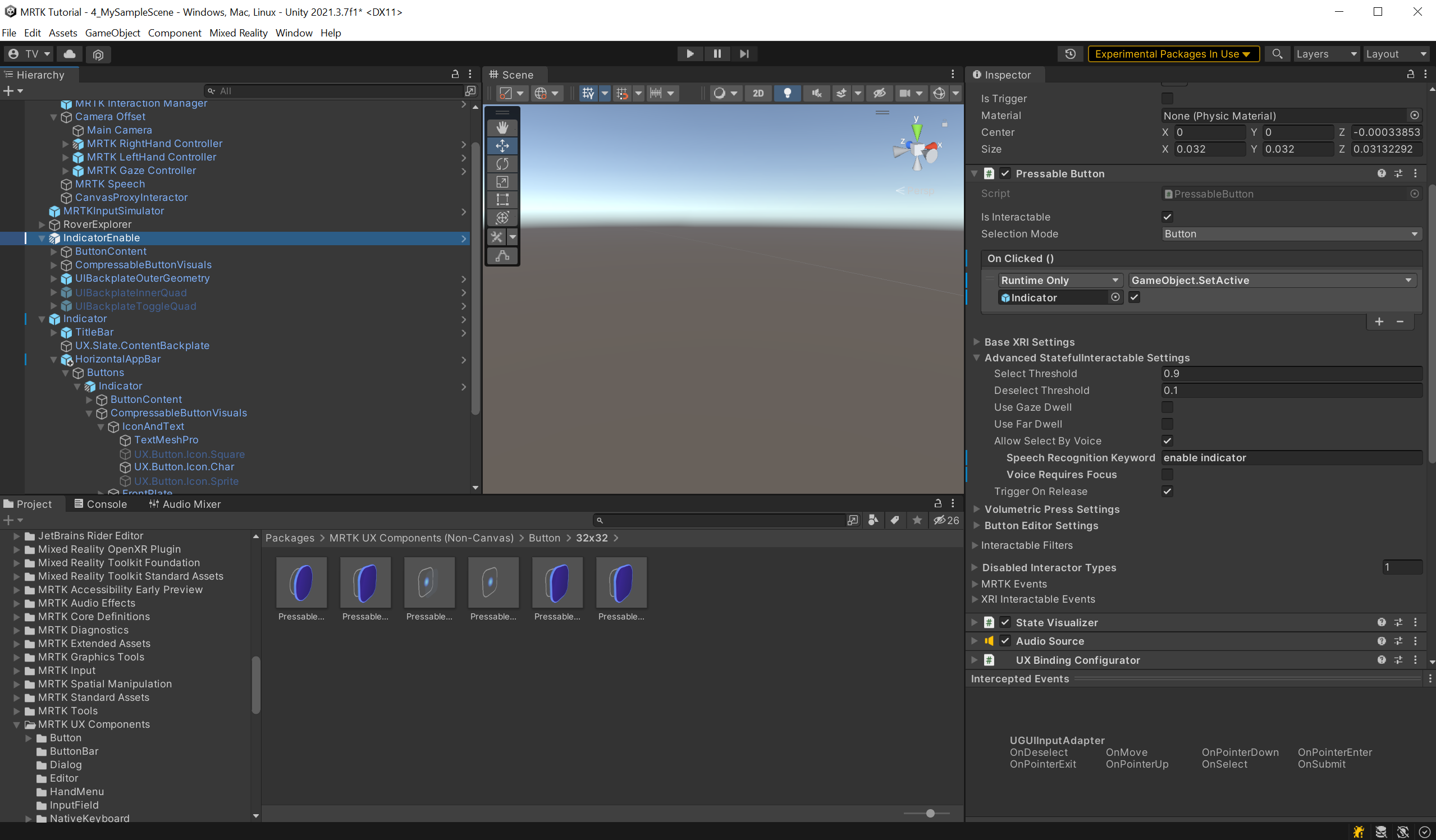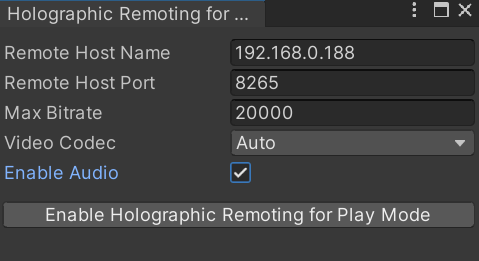Oefening: spraakopdrachten gebruiken
In deze oefening leert u hoe u spraakopdrachten maakt met StatefulInteractables.
Zorg ervoor dat het MRTK Speech-object is ingeschakeld
- Selecteer in het venster Hierarchy de MRTK XR Rig>MRTK Speech gameobject en controleer of het is ingeschakeld.
Het MRTK Speech-object bevat het onderdeel Speech Interactor. StatefulInteractable-onderdelen registreren trefwoorden bij de SpeechInteractor en de SpeechInteractor geeft trefwoordgebeurtenissen door aan de bijbehorende StatefulInteractable-onderdelen.
Het subsysteem voor trefwoordherkenning inschakelen
Het subsysteem voor trefwoordherkenning moet zijn ingeschakeld om spraakopdrachten te laten werken. Ga naar Bewerken>Projectinstellingen>MRTK3- en zorg ervoor dat het MRTK Windows KeywordRecognition Subsystem is geselecteerd.
Spraakopdrachten beheren
In de vorige modulemoet u een GameObject met de naam Menu hebben. Selecteer Menu>MenuContent-HorizontalLayout (Menu en Vastmaken)>Buttons-GridLayout (Knoppen)>Indicator en configureer het als volgt:
- Voer in het onderdeel drukbare knop het trefwoord indicator inschakelen in voor spraakherkenning onder de sectie Advanced StatefullInteractable Settings.
- Deselecteer 'Spraak vereist focus' zodat de gebruiker het object niet hoeft te bekijken om de spraakopdracht te starten.
Herhaal deze stappen voor de knoppen TapToPlace, BoundsControl_Enableen BoundsControl_Disable, maar gebruik de trefwoorden Inschakelen Tik om te Plaatsen, Grenscontrole Inschakelenen Grenscontrole Uitschakelen, respectievelijk.
Als u Holographic Remoting voor de afspeelmodus gebruikt om een voorbeeld van uw app te bekijken en fouten op te sporen, moet u ervoor zorgen dat de optie Audio inschakelen is geselecteerd.